Cara mengganti password webmail sangatlah mudah, asalkan tau caranya :D. Adakalanya kita perlu merubah password secara berkala agar lebih aman, apalagi jika passwordnya yang bikin orang lain?!. Namun Anda tidak perlu cemas dan khawatir, karena Cirebon Web memberikan tutorial lengkap step-by-step beserta gambar agar mudah dimengerti.
Berikut tahapan cara mengganti password webmail :
1. Akses Webmail Domain
Untuk login ke webmail, Anda dapat mengakses langsung dengan mengetikkan webmail.namadomain.com atau bisa juga dengan mengakses langsung melalui port webmail www.namadomain.com:2095. Anda bisa mengakses webmail dengan jalur aman (secure access) dengan mengetikkan url www.namadomain.com/webmail
2. Login Webmail
Isi kolom email address dan password email anda.

3. Stop Autoload Webmail
Load Webmail at Login klik stop. Bagi member CirebonWeb begitu anda login ke webmail maka otomatis akan masuk langsung ke webmail dalam hitungan 5 detik mundur. Bagi visitor lewati langkah ini, kecuali sudah di set autoload.
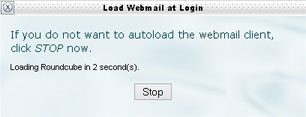
4. Change Password
Klik ikon change password
![]()
5. Change Mail Account Setting
Pada bagian ini, Anda dapat mengisi password baru. Dalam membuat password baru perhatikan indikator pada kolom Strength, gunakan password dengan perpaduan huruf besar, huruf kecil, angka dan simbol, contoh: Pass&123. Klik Change Password kemudian Go Back.

6. Home Login Webmail
Anda akan diarahkan ke tampilan awal login webmail. Disini saya memilih membuka webmail dengan aplikasi roundcube karena tampilannya lebih user friendly, namun jika Anda ingin memilih aplikasi webmail lainnya tidak masalah.

Anda dapat mencoba password baru dengan melakukan logout dahulu kemudian login ulang. Cara mengganti password webmail mudah bukan? Jika Anda sudah mencoba namun belum berhasil, silahkan baca dengan teliti panduan diatas. Selamat mencoba…
